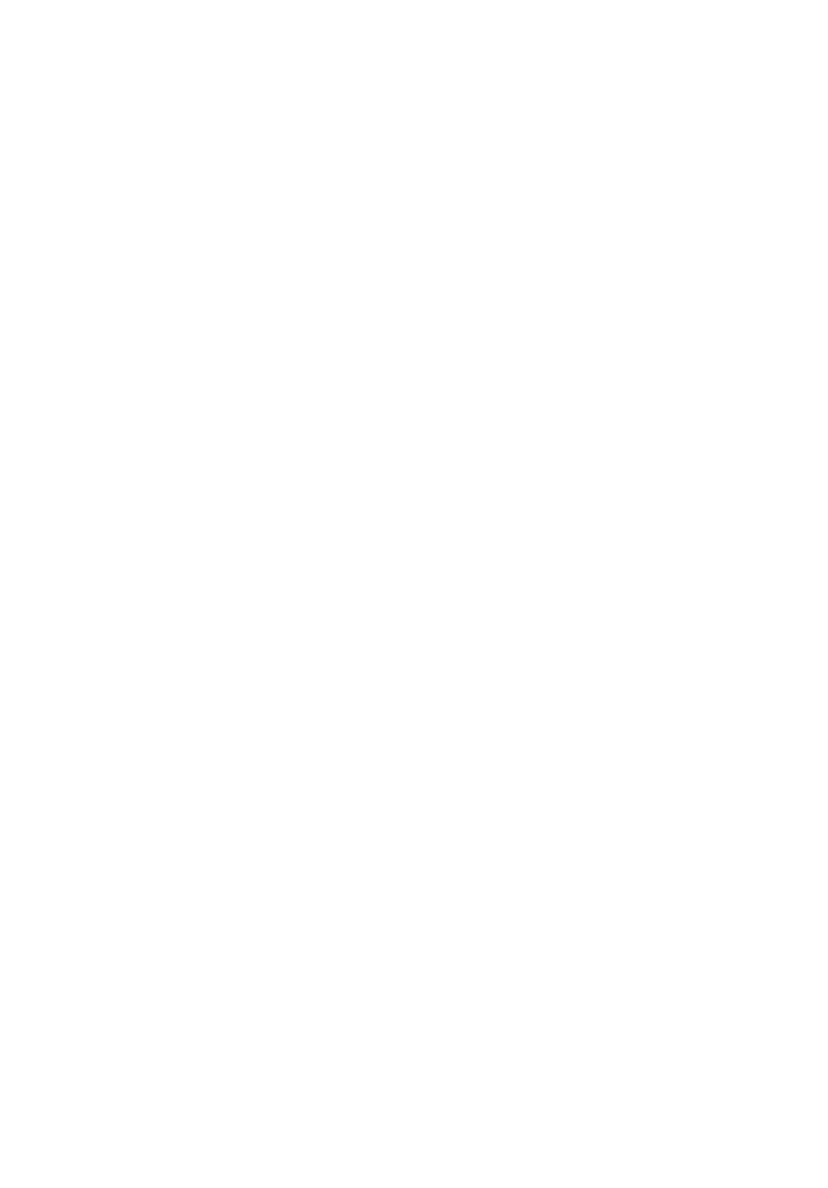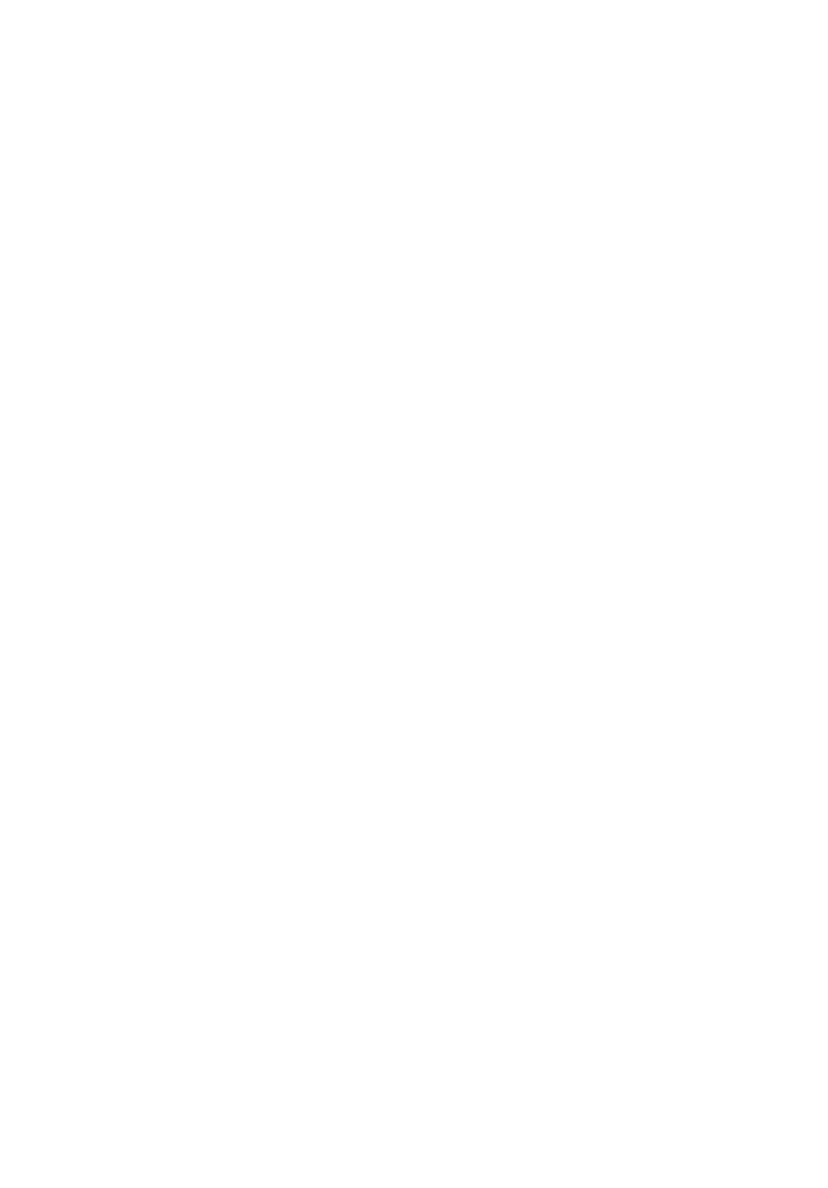
vi
• Lugares donde la humedad, el polvo y el humo del cigarrillo en exceso puedan
contaminar los componentes ópticos y, por lo tanto, reduzcan la vida útil y
oscurezcan la imagen.
• Lugares cerca de alarmas contra incendios.
• Lugares con una temperatura ambiente superior a 40 ºC/104 ºF.
• Lugares con una altitud superior a los 10.000 pies.
• Desconecte de inmediato si ocurre algún problema con el proyector. No
utilice el proyector si detecta la presencia de humo, un ruido extraño u olor
saliendo de éste. Esta situación podría causar un incendio o descarga
eléctrica.
• No utilice el producto si se ha caído o la carcasa se ha dañado. Devuélvalo a
un proveedor para que lo examine.
• No apunte la lente del proyector hacia el sol. Esta situación podría causar
un incendio.
• No desconecte la alimentación mientras el proyector está en
funcionamiento. Espere a que el ventilador deje de funcionar antes de
desconectar la alimentación principal.
• El área de ventilación y la placa inferior se calentarán durante el uso. No las
toque.
• Si se utiliza un filtro de polvo, límpielo con frecuencia para garantizar la
correcta refrigeración. Un filtro obstruido puede provocar aumento de la
temperatura y el proyector puede resultar dañado.
• No mire hacia las ranuras de ventilación cuando la lámpara se encuentre
encendida. El brillo podría lastimar sus ojos.
• Abra siempre el obturador de la lente o extraiga la tapa de la lente cuando
el proyector se encuentre encendido.
• No coloque elementos delante del proyector cuando este esté encendido,
ya que el calor de la lámpara puede dañarlos o provocar un incendio. Si
desea apagar la lámpara temporalmente, presione HIDE en el mando a
distancia.
• La lámpara posee una temperatura extremadamente alta durante el
funcionamiento. Espere a que el proyector se enfríe durante
aproximadamente 45 minutos antes de retirar el ensamble de la lámpara
para su reemplazo.
• No utilice la lámpara durante más tiempo del indicado en las
especificaciones. Si no sigue esta instrucción, la lámpara puede fallar.
• Nunca reemplace el ensamble de la lámpara o cualquier componente
electrónico si el proyector no se encuentra desconectado.
• El proyector le avisará cuando haya que cambiar la lámpara. Cambie la
lámpara tan pronto como pueda después de que se muestre el aviso.
• Cuando cambie la lámpara, deje que la unidad se enfríe y siga todas las
instrucciones incluidas con la lámpara de repuesto.
• Reinicie el temporizador de la lámpara seleccionando Administración >
Rest. hora lámpara en el menú OSD después de reemplazar el módulo de la
lámpara.
• No intente desmontar el proyector. En el interior hay componentes de alto
voltaje que pueden provocar lesiones personales. La reparación del
producto deberá ser realizada el personal de servicio técnico calificado.